iOS 16 लॉक स्क्रीन में अब तक का सबसे आमूलचूल परिवर्तन लाता है। आप अपने फोन के रंगरूप को मौलिक रूप से बदल सकते हैं। अगर आपको पसंद आया थीम्ड कस्टम होम स्क्रीन लोग शॉर्टकट और विजेटस्मिथ का उपयोग करके एक साथ रख रहे थे, आप लॉक स्क्रीन पर व्यक्त की जा सकने वाली रचनात्मकता के स्तर को पसंद करेंगे।
नए iOS 16 लॉक स्क्रीन की सभी विशेषताओं को देखने के लिए आगे पढ़ें।
नया iOS 16 लॉक स्क्रीन एक बड़ा बदलाव है। 2007 के बाद से, जब iPhone पहली बार लॉन्च हुआ, तो आप केवल चित्र पृष्ठभूमि को बदलने में सक्षम थे। सबसे आमूलचूल परिवर्तन तब हुआ जब Apple ने स्वाइप-राइट-टू-अनलॉक को स्वाइप-अप में बदल दिया। अब, आप फ़ॉन्ट और रंग बदलकर लॉक स्क्रीन को पूरी तरह से अनुकूलित कर सकते हैं, आप इसके लिए विजेट जोड़ सकते हैं देखने योग्य जानकारी, और आप नए इंटरैक्टिव और वैयक्तिकृत की एक विस्तृत श्रृंखला को अनुकूलित कर सकते हैं पृष्ठभूमि।
साथ चलने के लिए, आपको पहले iOS 16. इंस्टॉल करना होगा डेवलपर या सार्वजनिक बीटा. सावधान रहें - खासकर यदि आपके पास केवल एक आईफोन है - क्योंकि यह छोटी गाड़ी है, ऐप्स क्रैश हो जाएंगे और आपको पहले की तुलना में खराब बैटरी लाइफ मिलेगी। इसके अलावा, यह बहुत अच्छा है!
IOS 16 में लॉक स्क्रीन को कैसे कस्टमाइज़ करें
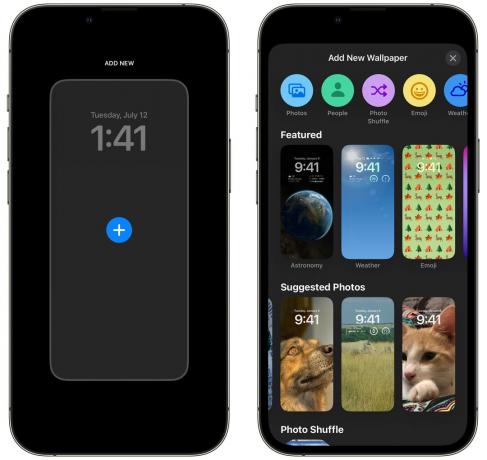
स्क्रीनशॉट: डी. ग्रिफिन जोन्स / मैक का पंथ
प्रारंभ करने के लिए, लॉक स्क्रीन पर टैप करके रखें, दाईं ओर स्क्रॉल करें और टैप करें नया जोड़ो. यहां से, आप नई पृष्ठभूमि शैलियों में से एक का चयन कर सकते हैं: तस्वीरें, मौसम, खगोल विज्ञान, इमोजी, संग्रह और रंग।
विशेष पृष्ठभूमि
लॉक स्क्रीन में अपनी खुद की तस्वीरें कैसे जोड़ें
आप अभी भी iOS 16 में सिंगल-फोटो बैकग्राउंड सेट कर सकते हैं, लेकिन Apple वास्तव में अपने इंटेलिजेंट फोटो पिकिंग फीचर को आगे बढ़ा रहा है। यह आपकी लाइब्रेरी में सबसे अच्छे शॉट्स ढूंढता है। अगर तुम फ़ोटो में लोगों को टैग करें, यह आपके करीबी दोस्तों और परिवार की और तस्वीरें दिखाएगा।
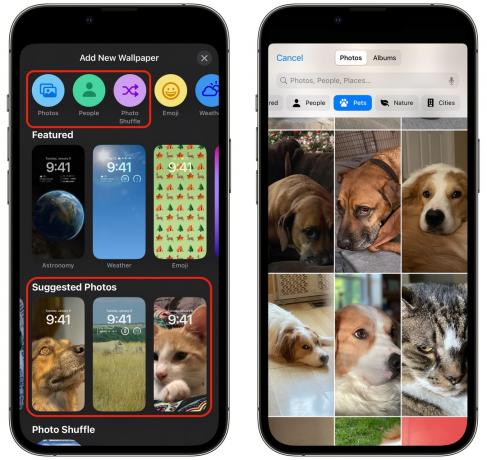
स्क्रीनशॉट: डी. ग्रिफिन जोन्स / मैक का पंथ
नल तस्वीरें अपनी लाइब्रेरी से फ़ोटो लेने के लिए सबसे ऊपर. नल लोग उन लोगों के चित्र देखने के लिए जिन्हें आपके फ़ोन ने आपके लिए चुना है। आप देखने के लिए स्विच भी कर सकते हैं पालतू जानवर, प्रकृति तथा शहरों, या बस टैप करें सभी सब कुछ देखने के लिए।
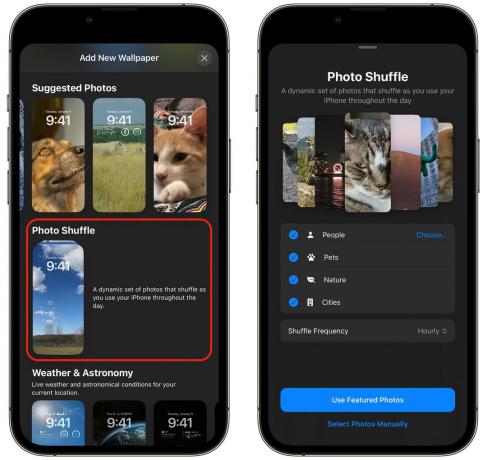
स्क्रीनशॉट: डी. ग्रिफिन जोन्स / मैक का पंथ
नई वॉलपेपर जोड़ें गैलरी से, आप भी टैप कर सकते हैं फ़ोटोमिश्रण. यह स्वचालित रूप से प्रत्येक श्रेणी से तस्वीरें लेगा और उनके माध्यम से घुमाएगा। किसी श्रेणी को बाहर करने के लिए उस पर टैप करें। नल चुनना… चुनने के लिए कि किन लोगों को फीचर करना है।
नल फेरबदल आवृत्ति यह सेट करने के लिए कि आप कब पृष्ठभूमि बदलना चाहते हैं — हर बार जब आप स्क्रीन पर टैप करते हैं, हर बार जब आप अपना फोन खोलते हैं, हर घंटे या हर दिन। नल चुनिंदा फ़ोटो का उपयोग करें इसे जोड़ने के लिए या टैप करें फ़ोटो को मैन्युअल रूप से चुनें अपने पुस्तकालय में से कुछ को चुनने के लिए।
निजी तौर पर, मुझे लगता है कि फोटो शफल मेरी लाइब्रेरी से अजीब तस्वीरें चुनता है। यह एक अच्छा प्रारंभिक बिंदु हो सकता है, लेकिन मैं मैन्युअल चयन के साथ जाऊंगा। इस खंड के बाकी हिस्सों के लिए, हम अपने Macintosh Plus के इस चित्र का उपयोग करेंगे:
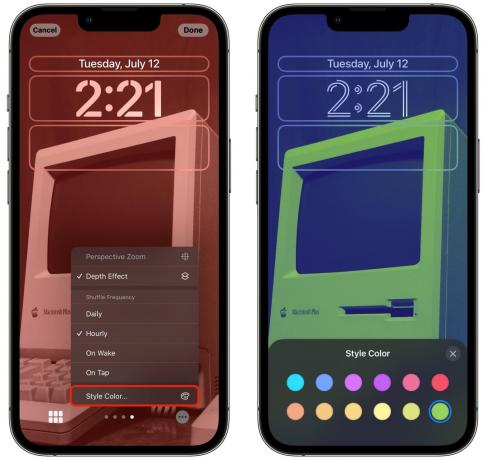
स्क्रीनशॉट: डी. ग्रिफिन जोन्स / मैक का पंथ
अपनी फ़ोटो चुनने के बाद, नई फ़ोटो लेने या चयन बदलने के लिए नीचे-बाईं ओर स्थित आइकन पर टैप करें। शैलियों के बीच स्विच करने के लिए बाएं और दाएं स्वाइप करें: रंग, काला और सफेद, डुओटोन या रंग धोना। डुओटोन या कलर वॉश के साथ, नीचे-दाईं ओर मेनू को टैप करें और टैप करें शैली रंग… एक अलग रंग फिल्टर लेने के लिए। अगर आपके पास फोटो शफल है, तो आप यहां भी फेरबदल की आवृत्ति बदल सकते हैं।

स्क्रीनशॉट: डी. ग्रिफिन जोन्स / मैक का पंथ
नल पूर्ण जब आप संतुष्ट हों तो ऊपर दाईं ओर। नल वॉलपेपर जोड़ी सेट करें पुष्टि करने या टैप करने के लिए होम स्क्रीन कस्टमाइज़ करें अपने होम स्क्रीन वॉलपेपर में परिवर्तन करने के लिए।
डिफ़ॉल्ट रूप से, आपकी होम स्क्रीन सुपाठ्यता के लिए उसी वॉलपेपर का उपयोग करती है जिसमें धुंधलापन होता है। नल पठनीयता धुंधला इसे बंद करने के लिए।
वैकल्पिक रूप से, आप बीच में बिंदुओं को टैप करके एक रंग ढाल (मध्य-बाएं) या एक ठोस रंग पृष्ठभूमि (मध्य-दाएं) चुन सकते हैं। नल कॉन्फ़िगर करें… अपना खुद का रंग चुनने के लिए। आप पैलेट से एक शेड चुन सकते हैं, नीचे स्लाइडर के साथ हल्कापन समायोजित कर सकते हैं, या एक पूर्ण रंग स्वैच के लिए शीर्ष-बाईं ओर आइकन टैप कर सकते हैं।
आप दाईं ओर फोटो आइकन को टैप करके होम स्क्रीन चित्र भी चुन सकते हैं।
नल पूर्ण जब आप अपनी नई फ़ोटो लॉक स्क्रीन और होम स्क्रीन का उपयोग कर चुके हों।
अधिक वॉलपेपर देखने के लिए पढ़ते रहें या आगे बढ़ें विजेट जोड़ें और फोंट अनुकूलित करें या फोकस मोड के साथ अपनी लॉक स्क्रीन का उपयोग करें.
अपनी लॉक स्क्रीन पर लाइव मौसम कैसे प्राप्त करें

स्क्रीनशॉट: डी. ग्रिफिन जोन्स / मैक का पंथ
मौसम वॉलपेपर आपको लाइव, एनिमेटेड मौसम की स्थिति (बस मौसम ऐप की तरह) दिखाता है कि आप कहीं भी हों। अगर बारिश हो रही है, जैसा कि आमतौर पर एपलाचियन ओहियो में होता है, बारिश कुछ क्षणों के लिए स्क्रीन से गिरेगी और फिर धीमी गति से रुक जाएगी। यदि आप कैलिफ़ोर्निया में रहते हैं, तो आपके पास मूल रूप से आकाश-नीला वॉलपेपर होगा।
आप सोच सकते हैं कि इसका बैटरी जीवन पर बहुत अधिक प्रभाव पड़ेगा, लेकिन मेरे परीक्षण में ऐसा नहीं है। मैप्स या पोकेमॉन गो के विपरीत, जो जीपीएस से आपके सटीक स्थान का उपयोग करते हैं, मुझे लगता है कि यह किसी न किसी भौगोलिक क्षेत्र का उपयोग करता है जिसे आपका आईफोन हमेशा स्थानीय सेल टावरों से कनेक्ट होने से जानता है।
कोई अनुकूलन विकल्प नहीं हैं। आप मस्ती के लिए इसे दुनिया के किसी अलग हिस्से में एक अलग शहर में सेट नहीं कर सकते हैं; यह हमेशा आपके स्थानीय मौसम को देख रहा है।
नल पूर्ण और आप ऊपर दी गई सेटिंग्स का उपयोग करके होम स्क्रीन वॉलपेपर को कॉन्फ़िगर कर सकते हैं। इस थीम के लिए डिफ़ॉल्ट रूप से सुगमता धुंधलापन बंद है, लेकिन कोई भी मौसम एनिमेशन किसी भी तरह से सुगमता को प्रभावित नहीं करता है।
मुझे वास्तव में यह वॉलपेपर पसंद है, लेकिन यह मेरे लिए बहुत उज्ज्वल है। मैं गहरे रंग के वॉलपेपर पसंद करता हूं क्योंकि वे कम शक्ति का उपयोग करते हैं। मुझे वर्तमान मौसम की स्थिति प्राप्त करने के लिए एक विकल्प चाहिए, लेकिन एक रात के आकाश के साथ।
अपनी लॉक स्क्रीन में खगोल विज्ञान एनिमेशन कैसे जोड़ें

स्क्रीनशॉट: डी. ग्रिफिन जोन्स / मैक का पंथ
खगोल विज्ञान वॉलपेपर जोड़ें और आपके पास चुनने के लिए पांच सेटिंग्स हैं। धरती सारी दुनिया को दिखाता है, पृथ्वी विवरण आपके भौगोलिक क्षेत्र के थोड़ा करीब ज़ूम करता है, चांद पूरा चाँद दिखाता है, चंद्रमा विवरण चंद्रमा के समान भाग में ज़ूम इन करता है, और सौर प्रणाली सभी आठ ग्रहों की सापेक्ष स्थिति को दर्शाता है।
जब आप पृथ्वी या चंद्रमा को चुनते हैं, तो आपके फ़ोन को अनलॉक करने के लिए ऊपर की ओर स्वाइप करने पर वास्तव में एक अच्छा एनीमेशन होता है क्योंकि स्क्रीन के निचले हिस्से को भरने के लिए ग्लोब ज़ूम इन होगा। यदि आप Earth या Moon Detail चुनते हैं तो यह कम नाटकीय है।
यहां कोई अनुकूलन विकल्प नहीं हैं, लेकिन मुझे लगता है कि होना चाहिए। मैं वास्तव में पृथ्वी के साथ अपने स्थान पर चमकीले हरे बिंदु को अक्षम करने का विकल्प पसंद करूंगा। जबकि मैं अंतर्राष्ट्रीय खगोलीय संघ से सहमत हूं कि प्लूटो एक ग्रह नहीं है, यह मजेदार होगा यदि आप इसे सौर मंडल की पृष्ठभूमि पर सक्षम कर सकें।
अपनी लॉक स्क्रीन पर इमोजी वॉलपेपर कैसे प्राप्त करें

स्क्रीनशॉट: डी. ग्रिफिन जोन्स / मैक का पंथ
इमोजी वॉलपेपर बहुत विचित्र है। नल इमोजी अपना खुद का बनाने के लिए या शुरू करने के लिए नीचे दिए गए टेम्प्लेट में से एक चुनें।
छह इमोजी लेने के लिए नीचे बाईं ओर इमोजी बटन पर टैप करें।

स्क्रीनशॉट: डी. ग्रिफिन जोन्स / मैक का पंथ
स्क्रीन भरने के लिए आपके पास पांच विकल्प हैं: छोटा, मध्यम और बड़ा ग्रिड, रिंग और सर्पिल।

स्क्रीनशॉट: डी. ग्रिफिन जोन्स / मैक का पंथ
नीचे दाईं ओर स्थित मेनू बटन पर टैप करें और बैकग्राउंड का रंग चुनने के लिए बैकग्राउंड पर टैप करें।
यदि आप चाहें, तो आप कुछ प्यारा या घृणित सुपाठ्य दुःस्वप्न बना सकते हैं। जब मैंने कीनोट देखा तो मुझे लगा कि इमोजी वॉलपेपर वास्तव में गूंगा था, लेकिन मुझे इन्हें बनाने में बहुत मज़ा आया।
क्लाउनफ़िश सहित Apple के क्लासिक वॉलपेपर संग्रह का उपयोग कैसे करें
कुछ क्लासिक Apple वॉलपेपर के लिए संग्रह देखने के लिए नीचे स्क्रॉल करें।

स्क्रीनशॉट: डी. ग्रिफिन जोन्स / मैक का पंथ
गौरव और एकता वॉलपेपर मनाते हैं एलजीबीटीक्यूआई+ प्राइड तथा काला गौरव, जिनमें से पूर्व एक और मजेदार एनीमेशन के रूप में जब आप अनलॉक करने के लिए स्वाइप करते हैं। यदि आप इसका उपयोग करते हैं तो मेल खाने वाली लॉक स्क्रीन होना अच्छा है प्राइड वॉच फेस.

स्क्रीनशॉट: डी. ग्रिफिन जोन्स / मैक का पंथ
संग्रह संग्रह में संग्रह नाम के तीन वॉलपेपर हैं। पहला iOS 16 के लिए Apple का वॉलपेपर है; दूसरा उपयोग करता है छह रंग पृष्ठभूमि के शीर्ष पर Apple इंद्रधनुष का; तीसरा डायनामिक वॉलपेपर का सेट है जिसे Apple ने iOS 7 के साथ पेश किया है और नौ वर्षों में शायद ही इसमें कोई बदलाव आया हो।

स्क्रीनशॉट: डी. ग्रिफिन जोन्स / मैक का पंथ
क्लाउनफ़िश संग्रह अजीब लग सकता है यदि आप इतिहास से परिचित नहीं. दो मछलियों की यह तस्वीर बाकी सब चीजों के साथ शीर्ष बिलिंग क्यों प्राप्त करती है?
क्लाउनफ़िश वॉलपेपर ने में एक प्रमुख भूमिका निभाई मूल iPhone का परिचय 2007 में लेकिन आईओएस के किसी भी संस्करण में आधिकारिक वॉलपेपर के रूप में कभी जारी नहीं किया गया था। अब जब आईओएस 16 लॉक स्क्रीन की बात आती है, तो केवल 15 साल बाद, इसमें कुछ विशेष विवरण हैं। जब आप अपने iPhone को जगाने के लिए टैप करते हैं, तो वॉलपेपर के विभिन्न भाग दूसरों के सामने प्रकाश करते हैं। जब आप अनलॉक करने के लिए स्लाइड करते हैं, तो एक सूक्ष्म लंबन प्रभाव होता है।
लॉक स्क्रीन पर सादे रंग का वॉलपेपर कैसे प्राप्त करें

स्क्रीनशॉट: डी. ग्रिफिन जोन्स / मैक का पंथ
रंग काफी सरल है। चुनना रंग शुरू से शुरू करने के लिए ऊपर से या गैलरी के नीचे से एक टेम्पलेट चुनें।
पैलेट से रंग चुनने के लिए नीचे-बाईं ओर स्थित आइकन पर टैप करें। भिन्न ग्रेडिएंट या शैली चुनने के लिए बाएँ और दाएँ स्वाइप करें। मुझे वास्तव में दीप पसंद है क्योंकि यह साफ-सुथरी ढाल पर लागू होता है, लेकिन मैंने ठोस नीले रंग की योजना पर हल्का भूरा भी बनाया है मेरी वेबसाइट से मेल खाता है.

स्क्रीनशॉट: डी. ग्रिफिन जोन्स / मैक का पंथ
किसी भी लॉक स्क्रीन पर टैप करके रखें और टैप करें अनुकूलित करें फोंट, रंग बदलने और विजेट जोड़ने के लिए।
फ़ॉन्ट और टेक्स्ट का रंग बदलने के लिए समय पर टैप करें।

स्क्रीनशॉट: डी. ग्रिफिन जोन्स / मैक का पंथ
विजेट चुनने के लिए घड़ी के ऊपर के टेक्स्ट पर टैप करें। आपके द्वारा चुना गया कोई भी विजेट दिनांक के आगे टेक्स्ट की एक पंक्ति के रूप में दिखाई देगा। यदि आप यहां विजेट नहीं चाहते हैं, तो पहला कैलेंडर विजेट चुनें और तारीख पूरी जगह भर देगी।
कई विजेट चुनने के लिए घड़ी के नीचे विजेट टैप करें। थपथपाएं − एक विजेट पर जगह बनाने के लिए अगर यह पहले से ही भरा हुआ है। चयन से एक विजेट चुनें या अधिक विकल्प देखने के लिए नीचे स्क्रॉल करें।
कुछ विजेट्स में अतिरिक्त सेटिंग्स होती हैं यदि आप उन पर टैप करते हैं: रिमाइंडर आपको एक सूची चुनने देता है, घड़ी आपको एक शहर चुनने देती है, बैटरी आपको एक उपकरण चुनने देती है, स्टॉक आपको एक प्रतीक चुनने देता है।
जब iOS 16 इस गिरावट को जारी करता है, तो आपके द्वारा उपयोग किए जा सकने वाले कुछ तृतीय-पक्ष एप्लिकेशन उनके ऐप्स में विजेट जोड़ देंगे।
फोकस मोड को iOS 16 लॉक स्क्रीन से बांधें
फ़ोकस मोड बनाना और संपादित करना जब यह फीचर पिछले साल पेश किया गया था तो यह बहुत आसान नहीं था। IOS 16 में प्रक्रिया बहुत अधिक सीधी है - इसे कैसे सेट करें, इस पर एक अद्यतन लेख के लिए बने रहें।
यदि आपके पास पहले से एक फोकस है जिसका आप उपयोग करते हैं (आपका फोन कुछ बिल्ट इन के साथ आता है, जैसे डू नॉट डिस्टर्ब) तो आप इसे आईओएस 16 लॉक स्क्रीन से लिंक कर सकते हैं। जब आप काम कर रहे हों तो आपके पास एक अलग वॉलपेपर और थीम हो सकती है, जैसा कि आप बाकी दिन करते हैं ताकि आप अच्छी तरह से ध्यान केंद्रित कर सकें।

स्क्रीनशॉट: डी. ग्रिफिन जोन्स / मैक का पंथ
लॉक स्क्रीन पर टैप करके रखें, किसी एक को चुनने के लिए बाएँ और दाएँ स्क्रॉल करें और टैप करें केंद्र.
वह फ़ोकस चुनें जिससे आप अपनी लॉक स्क्रीन को लिंक करना चाहते हैं। यदि आप कोई टेम्प्लेट (जैसे कार्य या व्यक्तिगत) चुनते हैं और आपने इसे अभी तक सेट नहीं किया है, तो आपको सेटिंग्स को अनुकूलित करने के लिए आमंत्रित करने वाला एक बैनर मिलेगा। जब आप इस पर टैप करते हैं तो यह बैनर वर्तमान में कुछ नहीं करता है, यह एक अनुस्मारक है कि यह सुविधा अभी भी प्रगति पर है।
ईमानदारी से, यदि आपने इस पूरे रास्ते का अनुसरण किया है और आपको एक भी बग या दुर्घटना का सामना नहीं करना पड़ा है, तो मुझे प्रभावित समझें। अधिक iOS 16 कवरेज के लिए हमारे साथ बने रहें Mac. का पंथ.

